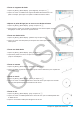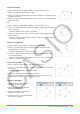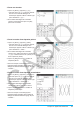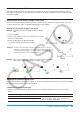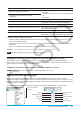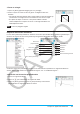User Manual
Table Of Contents
- Table des matières
- Chapitre 1 : Bases
- Chapitre 2 : Application Principale
- 2-1 Calculs de base
- 2-2 Emploi de l’historique des calculs
- 2-3 Calculs de fonctions
- 2-4 Calculs de listes
- 2-5 Calculs de matrices et de vecteurs
- 2-6 Spécification d’une base numérique
- 2-7 Emploi du menu Action
- 2-8 Emploi du menu Interactif
- 2-9 Emploi de l’application Principale en combinaison avec d’autres applications
- 2-10 Utilisation de la fonction Vérifier
- 2-11 Emploi de Probabilité
- 2-12 Exécution d’un programme dans l’application Principale
- Chapitre 3 : Application Graphe & Table
- Chapitre 4 : Application Coniques
- Chapitre 5 : Application Graphes d’équations différentielles
- 5-1 Représentation graphique d’une équation différentielle
- 5-2 Tracé de graphes d’une fonction de type f(x) et de graphes d’une fonction paramétrique
- 5-3 Visualisation des coordonnées d’un graphe
- 5-4 Représentation graphique d’une expression ou valeur en la déposant dans la fenêtre graphique d’équation différentielle
- Chapitre 6 : Application Suites
- Chapitre 7 : Application Statistiques
- Chapitre 8 : Application Géométrie
- Chapitre 9 : Application Résolution numérique
- Chapitre 10 : Application eActivity
- Chapitre 11 : Application Finances
- Chapitre 12 : Application Programme
- Chapitre 13 : Application Spreadsheet
- Chapitre 14 : Application Graphe 3D
- Chapitre 15 : Application Plot Image
- Chapitre 16 : Application Calcul différentiel interactif
- Chapitre 17 : Application Physium
- Chapitre 18 : Application Système
- Chapitre 19 : Communication de données
- Appendice
- Mode Examen
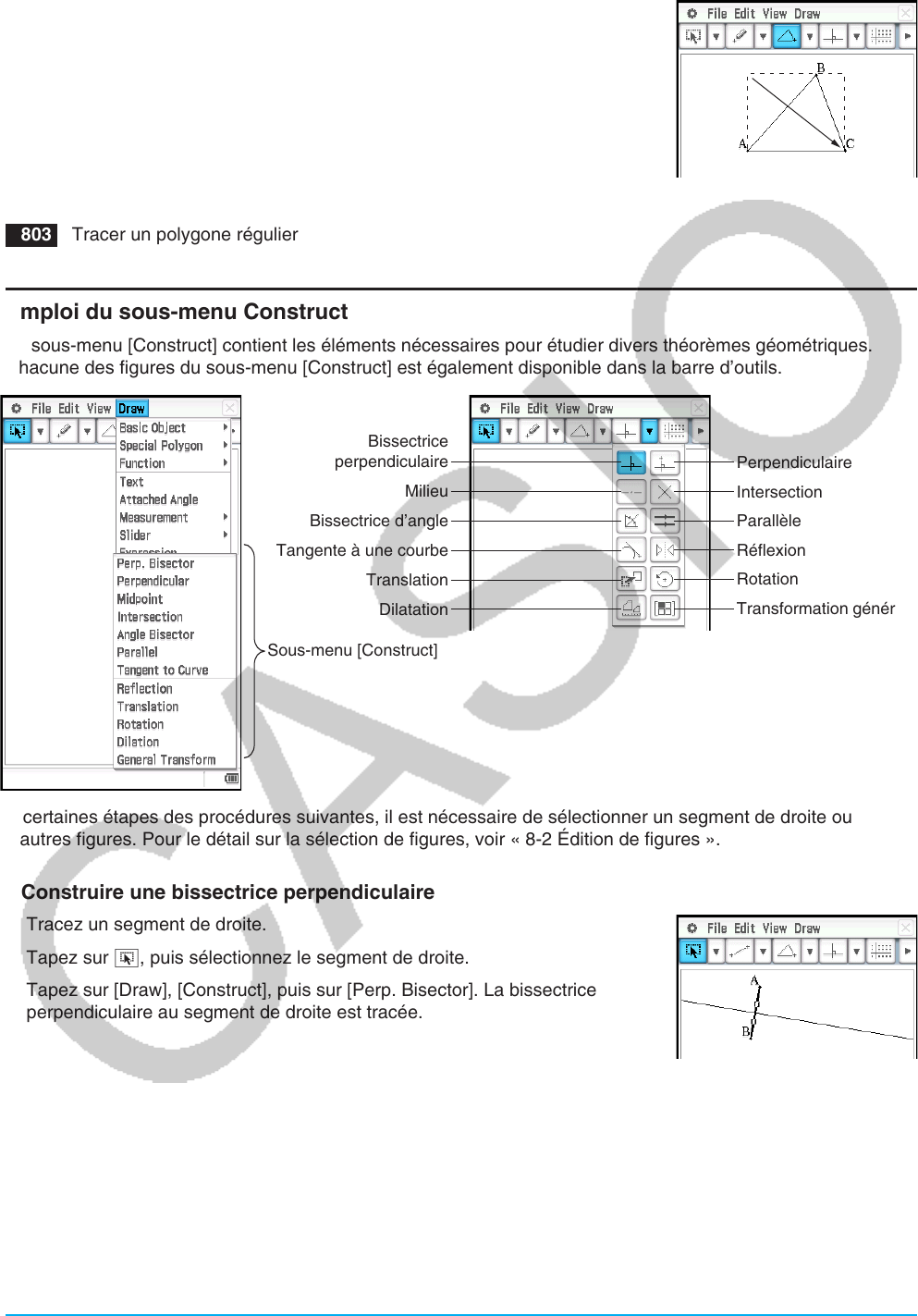
Chapitre 8 : Application Géométrie 168
u Tracer un triangle
1. Tapez sur [Draw], [Special Polygon], puis sur [Triangle].
2. Posez le stylet sur l’écran et faites-le glisser en diagonale dans une
direction.
• Un cadre de sélection apparaît alors, lequel indique la taille du triangle qui
sera dessiné. Le triangle est tracé au moment où vous levez le stylet.
• À la place de l’étape 2 ci-dessus, vous pouvez obtenir le même
résultat simplement en tapant sur l’écran. Le triangle sélectionné est
automatiquement tracé.
0803 Tracer un polygone régulier
Emploi du sous-menu Construct
Le sous-menu [Construct] contient les éléments nécessaires pour étudier divers théorèmes géométriques.
Chacune des figures du sous-menu [Construct] est également disponible dans la barre d’outils.
Bissectrice
perpendiculaire
Milieu
Bissectrice d’angle
Tangente à une courbe
Translation
Dilatation
Perpendiculaire
Intersection
Parallèle
Réflexion
Rotation
Transformation générale
Sous-menu [Construct]
À certaines étapes des procédures suivantes, il est nécessaire de sélectionner un segment de droite ou
d’autres figures. Pour le détail sur la sélection de figures, voir « 8-2 Édition de figures ».
u Construire une bissectrice perpendiculaire
1. Tracez un segment de droite.
2. Tapez sur G, puis sélectionnez le segment de droite.
3. Tapez sur [Draw], [Construct], puis sur [Perp. Bisector]. La bissectrice
perpendiculaire au segment de droite est tracée.